| 1. | ベタは、「線画編」で出来上がった線画に直接流し込んでも、新規レイヤーを作成してそこに流し込んでも大丈夫です。新規レイヤーにベタ部分だけを作成する場合、ツールのオプション(ツールを選択したときにメニュー下段に出てくるチェックボックス)で、「全てのレイヤー」にチェックを入れましょう。(「基本編」参照) もしくは、自動選択ツールでベタを塗る範囲を選択しておき、「編集」→「塗りつぶし」で一気に塗る方法もあります。「d」キー→「x」キーで背景色を黒にしておき、Ctrl+Deleteで塗るともっと速いです。 この時、線が繋がっていないと大変なことになるので、塗りつぶしツールがしばらく固まっていたら「ESC」キーを押して一度キャンセルし、拡大して鉛筆ツールで開いているところを確実に閉じましょう。(←B5・600dpi以上だと結構なサイズになるんで、変だなと思ったら中断しちゃった方が早いッス) |
| * | 別にやらなくても大丈夫かなあ、とは思うものの、やっておくと安心な小技をひとつ。 さまざまな原因によって生じるかもしれない、線画と塗りの隙間の解消法です。 これは、選択範囲を作成して一気に塗りつぶす時に有効。 「選択範囲」→「選択範囲を変更」→「拡張」→「1px」で、塗りつぶす前に1px範囲を広げて塗りましょう。 「そんなことして、線からはみ出ないの?」と思われる方もいらっしゃるかと思いますが、印刷用の600dpi・1200dpiの世界において、1pxの線というのはほとんどありえません。ていうか1px線は印刷に出ません。(少なくとも私の使ってる印刷所は) また、カラーと違ってベタやトーンは乗算モード、データは白か黒かなので、塗りが重なったからどうこういうこともありません。 まあ逆に言うと、1pxの隙間なんて印刷に出ないと思います。(だからやらなくても大丈夫だと思うわけで) でも、この1px拡大ってのは意外に重宝することがあります(人により)。よく使う人はアクションでショートカットキー設定してもいいくらい便利。(私とかね。) |
| * | ここで裏技つやベタのご紹介を。「花火〜」の原画はこんな風につやの部分にベタが入っています。 つやの部分をなげなわツール(Lキー)で選択します。細かい部分なので、一度で選択しないで、Shiftキー・Altキーでちょっとずつ追加・削除してきましょう。 ちなみになげなわツールで閉じてない線(たとえば半円の弧の部分)を描くと、始点と終点が自動的に直線で結ばれます。枠線ギリギリのところとかはこれ使った方が楽。 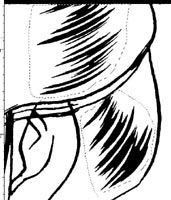 選択が終わったら、「Ctrl+I」(もしくは「イメージ」→「色調補正」→「階調の反転」)でベタ部分をつやにします。 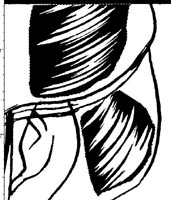 「Ctrl+D」(もしくは「選択範囲」→「選択を解除」)で選択を解除し、残りの部分にベタを流し込みます。 実はこれ、本当はスピードアップではなく、ベタむらの解消のために編み出した方法です。他の部分はデジタルでベタが出来るけど、つやベタはアナログでしかできないので(私は)。 2階調化さえ上手く出来れば、やはり普通のつやベタの方がはるかに美しいです。(お話の前半のつやベタが下手なのは、試行錯誤した跡です…) 塗りつぶししにくいところや変に白が残っちゃったところは、鉛筆ツール黒で塗っておきましょう。1ピクセルくらいの白残りなら印刷で潰れるので大丈夫です(多分)。  この技を使う場合は、線画レイヤーに直接手を加えることになります。 失敗した時が怖い…!という方は、線画レイヤーを複製して、そちらに処理をすると安心です。 レイヤーの複製は、複製したいレイヤーをクリックして、レイヤーの新規作成のアイコンまでドラッグするとできあがります。 もしくはレイヤーパレット上で右クリック→「レイヤーの複製」、または 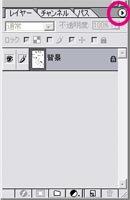 ↑の三角メニューから「レイヤーの複製」を選択します。 |